从购买阿里云服务器到搭建Java开发环境 jdk1.8+tomcat8.5+mysql(CentOS7.3)
购买阿里云服务器:
这是 购买链接进去后是:
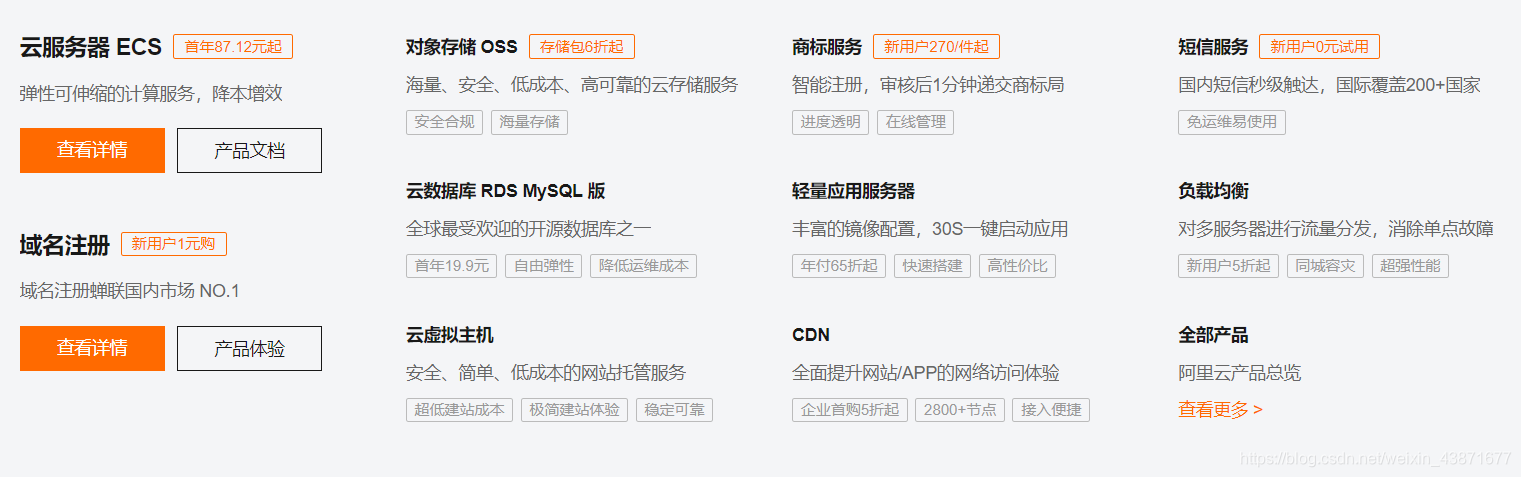
选择轻量应用服务器,然后选择配置:
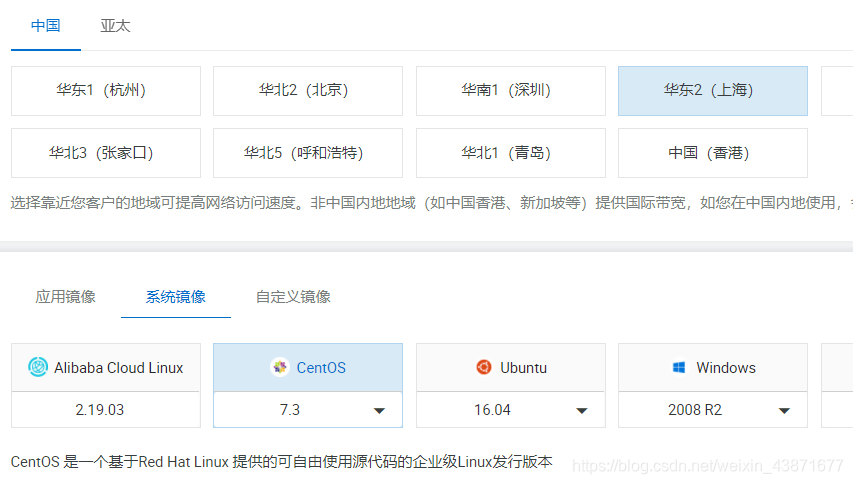
地区选择和自己进的,系统选择CentOS7.3,新人是有首次优惠的。购买后就有个人的控制台了:
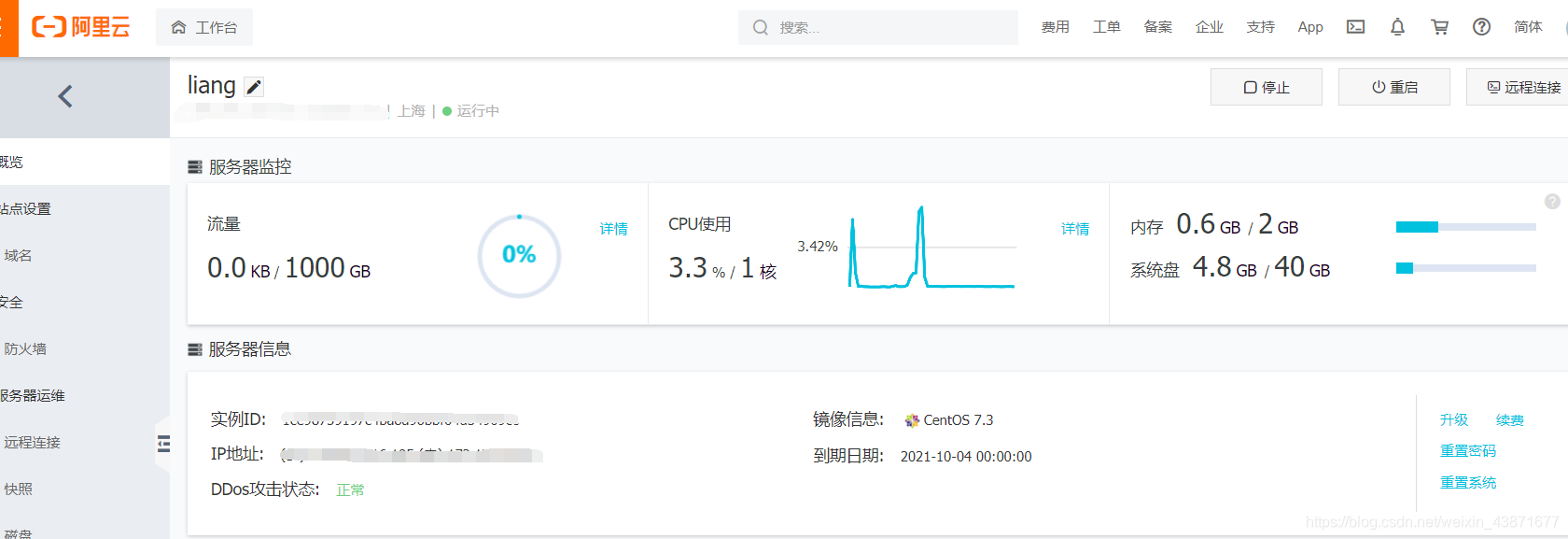
ip地址打了马赛克,在左侧安全里面设置连接密码,后面就会根据自己的公网ip地址和密码连接云服务器,搭建Java开发环境。
在安全里面的防火墙添加两条规则:
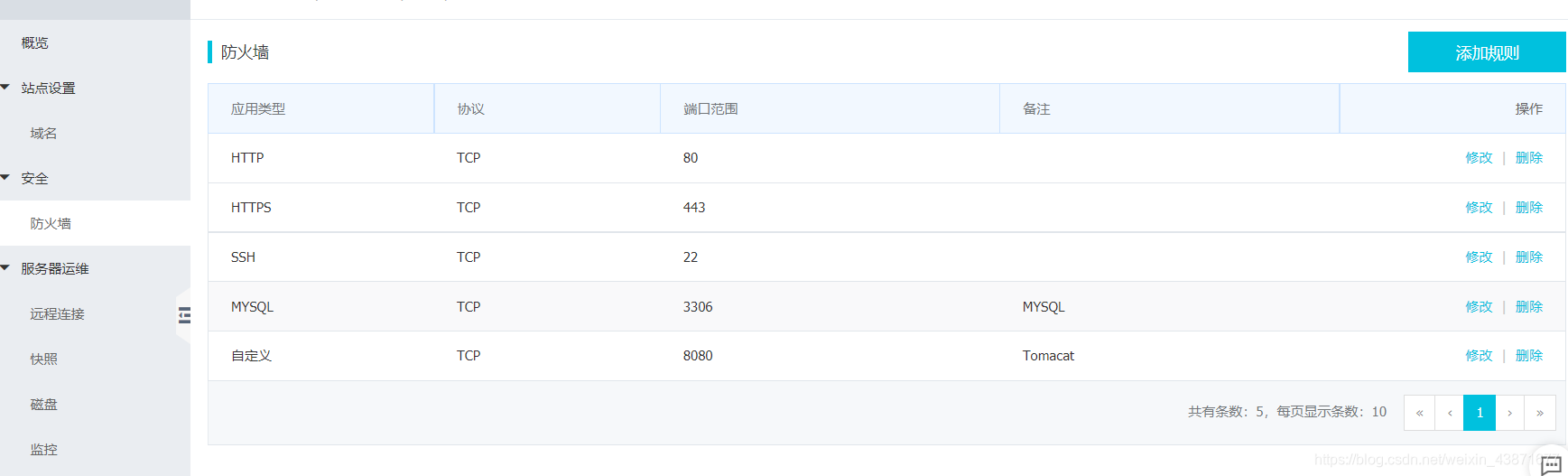
保证tomcat8080和mysql3306端口没问题。
搭建环境
准备软件
主要是两款软件:Xshell和Xftp
下载链接:
链接:https://pan.baidu.com/s/1OmVaWoAC9ozUymdeDT5oQA
提取码:yin0
安装JDK1.8
使用Xshell连接上云服务器:
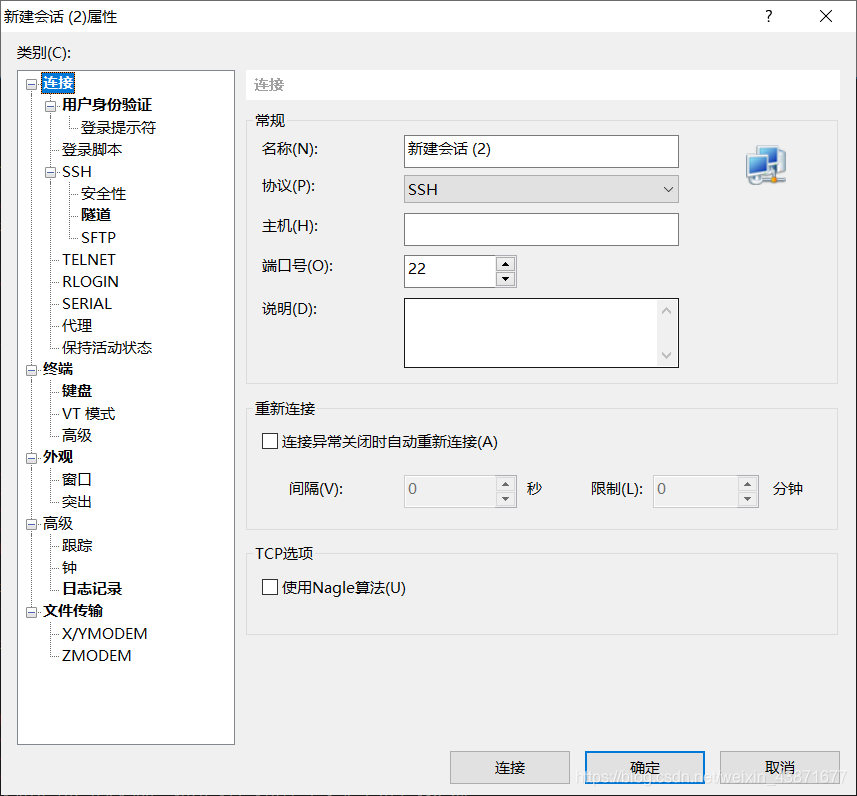
主机号填写上文的公网ip地址,点击连接
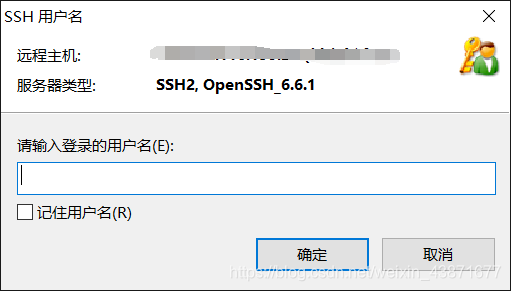
用户名是root,确定后:
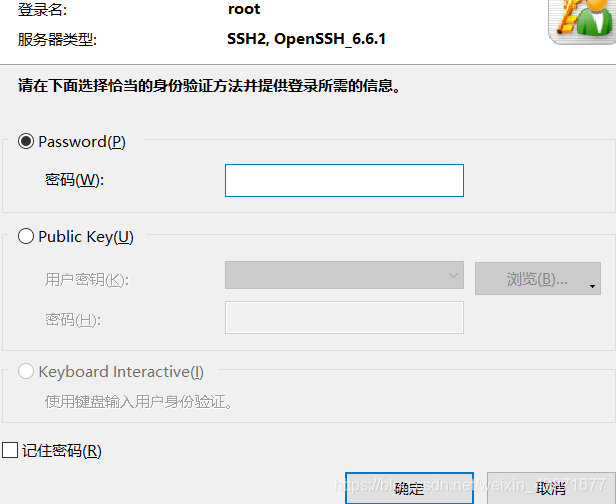
输入密码就可连接了。
连接后可以修改主机名,参考:修改主机名
上面都是Xshell的使用,然后开始安装JDK1.8。
首先下载jdk1.8的linux版本:
下载:
链接:https://pan.baidu.com/s/1Y0dsPVW2piVzl6z0MxU2Fw
提取码:8cz6
下载到自己电脑后,通过Xftp传送到云服务器。
打开Xftp:

还是公网ip+root+密码连接。
然后在linux里面建立安装的文件夹,一会将压缩文件放入此文件夹:

在ftp里面将jdk1.8压缩文件拖入java文件夹:
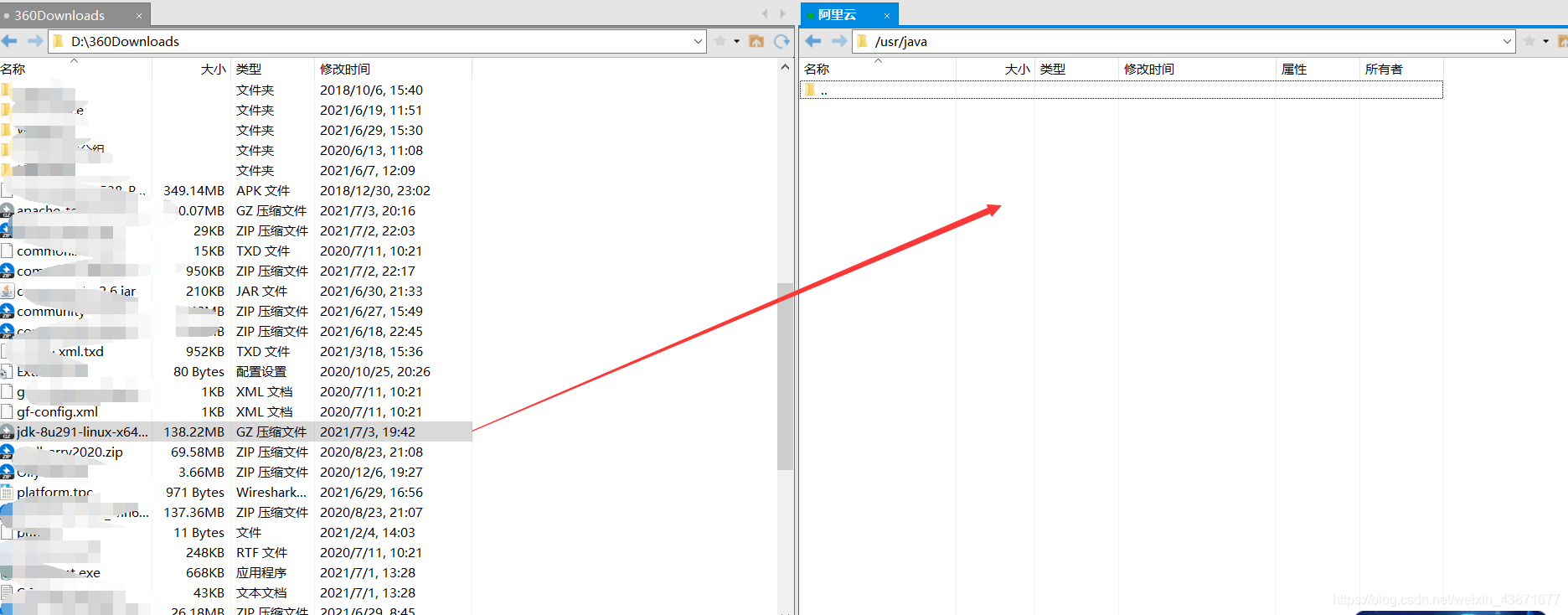
之后再Xshell里面操作(复制快捷键是Shift+insert):
查看文件是否到了指定的文件夹:
cd /usr/java/
ls
发现有压缩文件,然后解压:
执行:tar -zxvf jdk-8u211-linux-x64.tar.gz
删除压缩文件:rm -rf jdk-8u211-linux-x64.tar.gz
然后配置环境:执行vim /etc/profile.d/java.sh
shift+i进入编辑模式,加入以下命令:
JAVA_HOME=/usr/java/jdk1.8.0_211
CLASSPATH=$JAVA_HOME/lib/
PATH=$PATH:$JAVA_HOME/bin
export PATH JAVA_HOME CLASSPATH
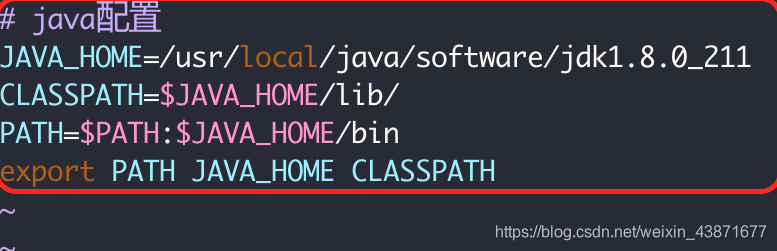
esc退出,输入:wq保存并退出。
给java配置分配权限chmod 755 /etc/profile.d/java.sh
最后执行source /etc/profile.d/java.sh使文件立即生效,
执行java -version查看jdk版本, 至此安装并配置成功。
安装Tomcat
依然是先下载其linux版本压缩文件到本电脑,然后传到云服务器,因为在云服务器上下载老是出错。下载:
链接:https://pan.baidu.com/s/12Rd5y9ALbuz6OL6VVRfbQw
提取码:h8xx
在java文件下mkdir tomcat,依然是和jdk1.8一样传送到到tomcat文件夹下,解压。
解压tar -zxvf apache-tomcat-8.5.68.tar.gz
删除源文件rm -rf apache-tomcat-8.5.68.tar.gz
配置环境变量:
执行:vim /etc/profile.d/tomcat.sh
配置:
ATALINA_BASE=/usr/java/tomcat/tomcat-8.5.68
PATH=$CATALINA_BASE/bin:$PATH
export PATH CATALINA_BASE
授权chmod 755 /etc/profile.d/tomcat.sh
使文件立即生效source /etc/profile.d/tomcat.sh
然后启动tomcat:
cd /usr/java/tomcat/apache-tomcat-8.5.68/bin/
./catalina.sh
./startup.sh
但是此时在自己的浏览器输入公网ip:8080,还是不能访问。需要打开云服务器防火墙。
使用firewall,用它来管理的防火墙端口的开放和关闭。
# 安装firewall
yum install firewalld firewall-config
#开启防火墙
systemctl start firewalld
# 开放tomcat中conf目录下server.xml中的端口
firewall-cmd --zone=public --add-port=8080/tcp --permanent
# 重启firewall
firewall-cmd --reload
# 检查是否设置成功
firewall-cmd --zone=public --query-port=8080/tcp
现在浏览器访问服务器IP+端口,就能到tomcat页面了。
安装mysql
下载mysql时一定要和自己的CentOS版本一致,如何看mysql的版本?“mysql80-community-release-el7-1.noarch.rpm”中“el7”的7就代表操作系统是CentOS 7.x。如果是CentOS 6.x,只需把7换成6。
cd /usr/java
mkdir mysql
cd mysql
// 下载mysql
wget http://dev.mysql.com/get/mysql80-community-release-el7-1.noarch.rpm
// 本地安装
yum localinstall mysql80-community-release-el7-1.noarch.rpm
// 查看本地仓库安装好没有
cd /etc/yum.repos.d/
ll
// 安装mysql
yum install mysql-community-server
// 启动mysql
service mysqld start
// 查看初始密码
grep 'temporary password' /var/log/mysqld.log
//记住这个密码,后面登录要用
// 登录mysql
mysql -u root -p
// 此时输入mysql,会车,进入mysql
初始密码太复杂,要修改密码。
使用命令sudo netstat -tap | grep mysql来查看是否已经安装成功,看到有 mysql 的socket处于 LISTEN 状态则表示安装成功。
修改密码
输入后会让你输入新密码和确认密码
mysql_secure_installation
参考别的博主安装时进行的设置和询问的解释,可以根据自己的需求来设置。
Securing the MySQL server deployment.
Connecting to MySQL using a blank password.
VALIDATE PASSWORD PLUGIN can be used to test passwords
and improve security. It checks the strength of password
and allows the users to set only those passwords which are
secure enough. Would you like to setup VALIDATE PASSWORD plugin? 要安装验证密码插件吗?
Press y|Y for Yes, any other key for No: N 这里我选择N
Please set the password for root here.
New password: 输入要为root管理员设置的数据库密码
Re-enter new password: 再次输入密码
By default, a MySQL installation has an anonymous user,
allowing anyone to log into MySQL without having to have
a user account created for them. This is intended only for
testing, and to make the installation go a bit smoother.
You should remove them before moving into a production
environment.
Remove anonymous users? (Press y|Y for Yes, any other key for No) : y 删除匿名账户
Success.
Normally, root should only be allowed to connect from
'localhost'. This ensures that someone cannot guess at
the root password from the network.
Disallow root login remotely? (Press y|Y for Yes, any other key for No) : N 禁止root管理员从远程登录,这里我没有禁止
... skipping.
By default, MySQL comes with a database named 'test' that
anyone can access. This is also intended only for testing,
and should be removed before moving into a production
environment.
Remove test database and access to it? (Press y|Y for Yes, any other key for No) : y 删除test数据库并取消对它的访问权限
- Dropping test database...
Success.
- Removing privileges on test database...
Success.
Reloading the privilege tables will ensure that all changes
made so far will take effect immediately.
Reload privilege tables now? (Press y|Y for Yes, any other key for No) : y 刷新授权表,让初始化后的设定立即生效
Success.
All done!
登录数据库
mysql -u root -p
// 此时输入mysql,会车,进入mysql
以上就是搭建环境全过程。